Ang SSD ay isang digital information recording device batay sa flash memory chips, na nagpapahiwatig ng kawalan ng mga mekanikal na elemento. Ang mataas na pagganap, medyo mataas na presyo at isang limitadong bilang ng mga ikot ng muling pagsulat ay ang mga pangunahing pagkakaiba sa pagitan ng mga SSD at magnetic platter drive. Pangunahing pinupukaw ng huling tampok ang isipan ng mga may-ari ng solid-state drive o yaong mga nagpaplanong bumili ng ganoong device upang mai-install ang Windows 7 o 10 x64 dito upang mapabuti ang pagganap ng computer. Ang pamamaraang ito ay halos hindi naiiba sa parehong mga sistema. Samakatuwid, maaari nating ipagpalagay na ang SSD setup sa Windows 7 ay ganap na magkapareho sa Windows 10.
Sa artikulong ito, titingnan natin kung paano mag-set up ng SSD, mag-install ng operating system dito, at mag-configure ng ilang mga parameter ng Windows 7 o 10 para mapahaba ang buhay ng naturang drive. Ang katotohanan ay ang "pito" o "sampu" sa panahon ng operasyon ay paulit-ulit na nag-access sa partition ng system hindi lamang upang basahin ang ilang mga file, ngunit nagsusulat din ng mga pansamantalang file sa disk, isang paging file, at nagsasagawa ng pag-index. Ang mga ito at iba pang katulad na mga aksyon ay ubusin ang gumaganang mapagkukunan ng SSD sa isang makabuluhang rate at ang disk ay maubos nang mas mabilis kaysa sa inaasahan.
Paglilipat ng mga pansamantalang file
Ang direktoryo ng "Temp" ay isang direktoryo para sa pag-iimbak ng mga file na may mga intermediate na kalkulasyon sa panahon ng pagpapatakbo ng Windows 7 o 10. Ang folder ng serbisyong ito ay dapat ilipat sa hard drive pagkatapos makumpleto ang pag-install ng Windows 7 o 10 ang computer, na magiging kapaki-pakinabang para sa gumagamit na halos hindi nakikita, ngunit tataas ang buhay ng serbisyo ng SSD.
Ginagawa ito tulad ng sumusunod:
- Pumunta sa menu ng konteksto na "My Computer" at tawagan itong "Properties". O mag-right-click sa pindutan ng "Start" at piliin ang "System" mula sa drop-down na menu.
- Sa kaliwang frame, mag-click sa tab na "Mga Advanced na Setting".
- Pumunta sa tab na "Advanced" at mag-click sa button na "Mga Variable ng Kapaligiran...", tulad ng sa screenshot.
- Susunod, ang mga bagong halaga ng mga variable ng kapaligiran ay nakatakda.
- Piliin ang direktoryo ng "Temp" at i-click ang "Baguhin".
![]()
- Sa linyang "Default", itakda ang buong path sa direktoryo kung saan iimbak ang mga pansamantalang file. Inirerekomenda na ilipat ang mga ito sa disk na una sa listahan ng mga partisyon ng HDD.
- Ginagawa namin ang parehong para sa "Tmp" na direktoryo.
Mula ngayon, ang magnetic disk ay mag-iimbak ng mga file ng serbisyo ng Windows 7 o 10 x64, na nagliligtas sa SSD mula sa hindi kinakailangang pagkasira.
Hindi pagpapagana ng sleep mode
Sleep mode o hibernation - pinasara ang computer at isinusulat ang mga nilalaman ng RAM sa system disk sa hiberfil.sys file. Ginagawang posible ng mode na ito na mabilis na i-on ang isang PC na nagpapatakbo ng Windows 7 o 10. Para sa mga computer na may malaking halaga ng memorya (8 GB o higit pa), ang kadahilanang ito ng pagsusuot ng SSD ay nagiging mas nauugnay. Upang maiwasan ang hindi kinakailangang overwriting ng hindi mahalagang impormasyon sa isang solid-state drive, kinakailangan ang wastong pagsasaayos ng operating system. Upang madagdagan ang buhay ng drive, sulit na iwanan ang hibernation, lalo na dahil ang 7 o 10 ay nagsisimula kaagad.
- Ang hindi pagpapagana ng hibernation ay ginagawa gamit ang command na “powercfg –H off” na ipinasok sa command line na inilunsad na may mga pribilehiyo ng administrator.
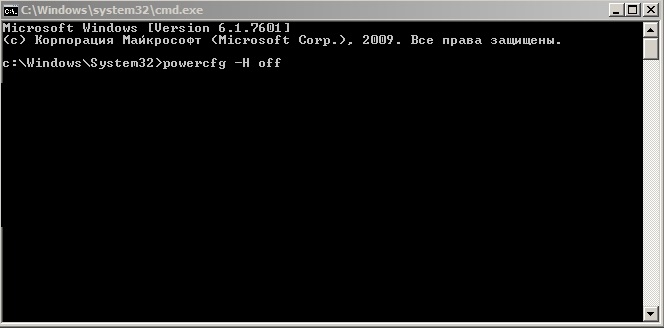
- Inilunsad ito gamit ang command na "cmd" sa Start search bar o sa pamamagitan ng desktop context menu.
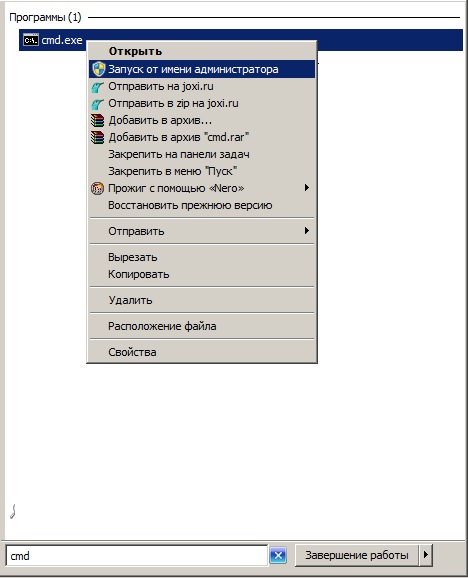
Hindi pagpapagana ng page file
Ang page file ay ginagamit ng Windows 7 o 10 upang magsulat ng hindi gaanong nagamit na data kapag may mababang RAM hanggang sa ito ay dumating. Ang bilis ng pagpapalitan ng impormasyon sa pagitan ng HDD at RAM ay nakasalalay sa maraming mga kadahilanan, ngunit makabuluhang mas mababa sa oras ng pagpapatakbo ng RAM. Ang paging file ay hindi lamang nagpapabagal sa trabaho sa isang PC na may maliit na halaga ng RAM, ngunit nangangailangan din ng paulit-ulit na pagsusulat sa solid-state drive .
Kung nais mong pahabain ang buhay ng isang SSD sa Windows 7 o 10, huwag paganahin ang file ng pahina (mas mahusay na bumili ng isang stick ng RAM, hindi ito magiging labis). Upang makakuha ng maximum na bilis mula sa iyong computer, kailangan mong isakripisyo ang gumaganang mapagkukunan ng drive.
Ang hindi pagpapagana sa paging file ay ginagawa tulad ng sumusunod.
- Pumunta sa "Mga advanced na parameter", tulad ng sa nakaraang pamamaraan.
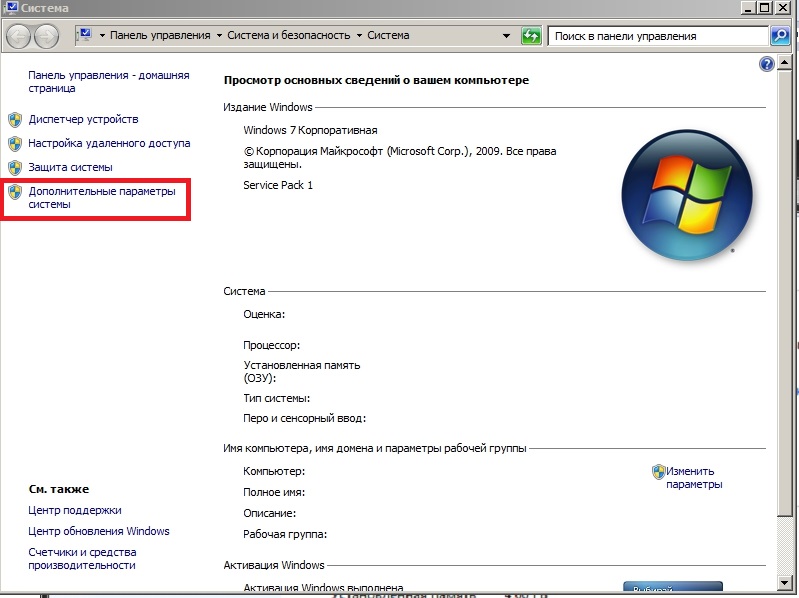
- Sa tab na "Pagganap", mag-click sa pindutang "Mga Pagpipilian".
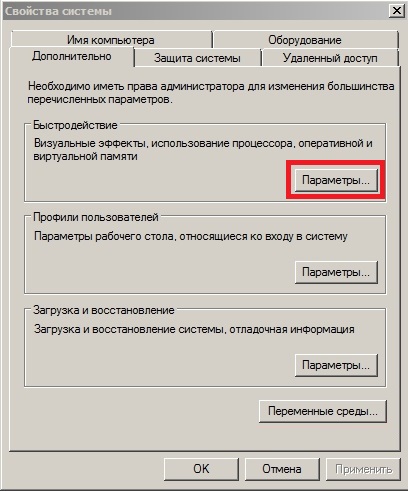
- Sa tab, tulad ng sa screenshot, i-click ang "Baguhin".
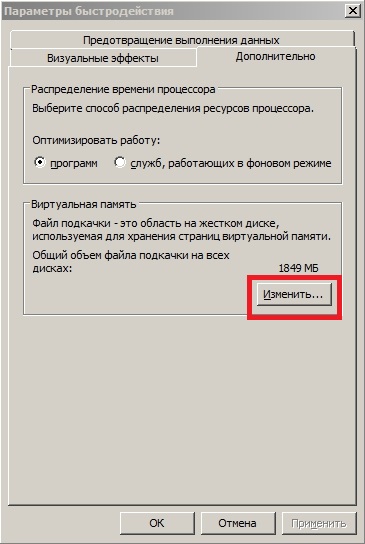
- Alisan ng tsek ang opsyong “Awtomatikong piliin...”.
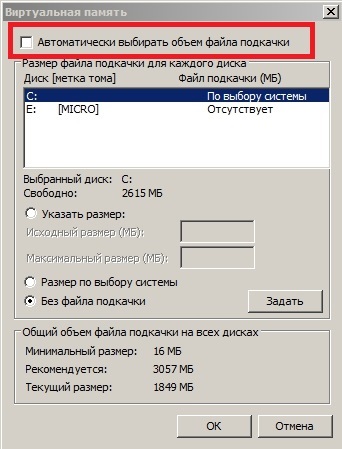
- Ilipat ang trigger switch sa "Walang paging file" na posisyon,
- Kung gusto mong gumamit ng swap file, piliin ang HDD partition, mas mabuti ang una, at itakda ang pagefile na katumbas ng halaga ng naka-install na RAM.
Huwag paganahin ang pag-optimize ng drive
Ang defragmentation ay ang proseso ng pagkolekta ng mga fragment ng file na nakakalat sa ibabaw ng media upang maging isa. Ang pagkapira-piraso ay nangyayari habang nagsusulat ng impormasyon sa disk dahil sa di-kasakdalan ng NTFS file system. Ang isang mataas na antas ng fragmentation ay negatibong nakakaapekto sa pagganap ng drive dahil sa katotohanan na ang pagbabasa ng magnetic head ay kailangang gumawa ng higit pang mga paggalaw kaysa sa kung ang mga fragment ng file ay nasa kalapit na mga kumpol. Ngunit sa isang SSD, ang fragmentation ng dokumento ay halos walang epekto sa pagganap, kaya hindi inirerekomenda na i-defragment ito at kailangan mong i-off ang defragmentation sa isang iskedyul (ang pag-set up at hindi pagpapagana ng SDD defragmentation sa Windows 10 ay awtomatikong nangyayari).
- Pumunta sa mga katangian ng SSD disk at pumunta sa tab na "Serbisyo".
- I-click ang "Run defragmentation".
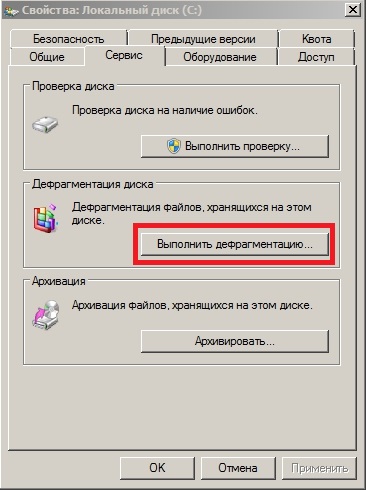
- I-click ang "I-set up ang iskedyul" at alisan ng check ang kahon sa tabi ng "Tumakbo ayon sa iskedyul."
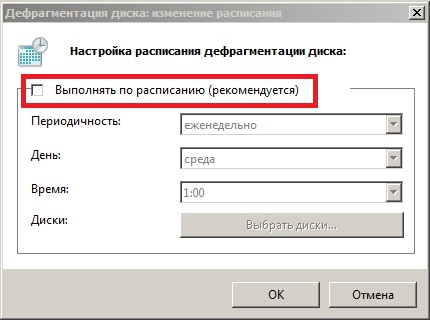
Pag-index
Ang pag-index ay ang pamamaraan ng pagpasok ng data tungkol sa mga file na nakaimbak sa disk sa isang espesyal na listahan na tinatawag na index. Ang data na ito ay kinakailangan upang maghanap ng impormasyon sa isang PC na may Windows 7 o 10. Kung daan-daan o libu-libong mga personal na file ang hindi nakaimbak sa iyong SSD at ang pangangailangan na maghanap ng isang bagay sa disk ay bihirang lumitaw (para dito maaari mong gamitin ang pag-andar ng Total Commander o iba pang mga application), makatwirang i-deactivate ang pag-index. Bahagyang babawasan nito ang bilang ng mga access sa drive sa write mode. Ang setup ay ang mga sumusunod.
- Piliin ang disk at piliin ang "Properties" mula sa menu ng konteksto.
- Alisan ng check ang kahon sa tabi ng "Pahintulutan ang pag-index...", tulad ng sa screenshot.
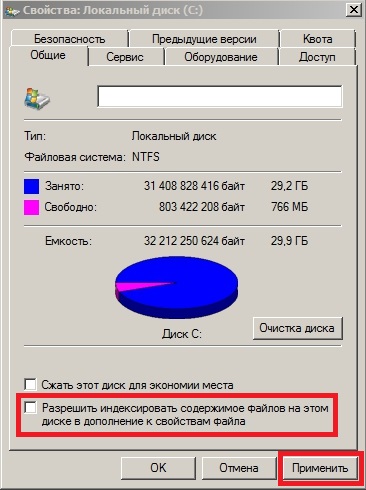
Cache ng programa
Maraming application, gaya ng mga Internet browser, ang gumagamit ng data caching para mabilis itong ma-access sa susunod. Ang sitwasyon dito ay kapareho ng sa swap file at pansamantalang mga direktoryo: kung gusto mo ng maximum na bilis, isakripisyo ang mapagkukunan ng SSD, mahal ang imbakan - ilipat ang cache o i-install ang browser mismo sa iyong hard drive .
Bilang kahalili, gamitin ang libreng halaga ng RAM upang lumikha ng RAM disk kung saan ang cache ng browser at iba pang mga programa ay maiimbak. Ang pag-set up at paglikha ng naturang disk ay isang simpleng proseso, ngunit iba ang hitsura nito para sa bawat aplikasyon, na lampas sa saklaw ng aming artikulo.
Ibalik ang mga puntos
Hindi namin pinagana ang paggawa ng mga rollback point sa Windows 7 o 10, na magkakaroon din ng positibong epekto sa buhay ng serbisyo ng SSD.
- Upang gawin ito, pumunta sa "Properties" ng direktoryo ng "My Computer".
- Sa tab na "System Protection", piliin ang system disk at i-click ang configure.
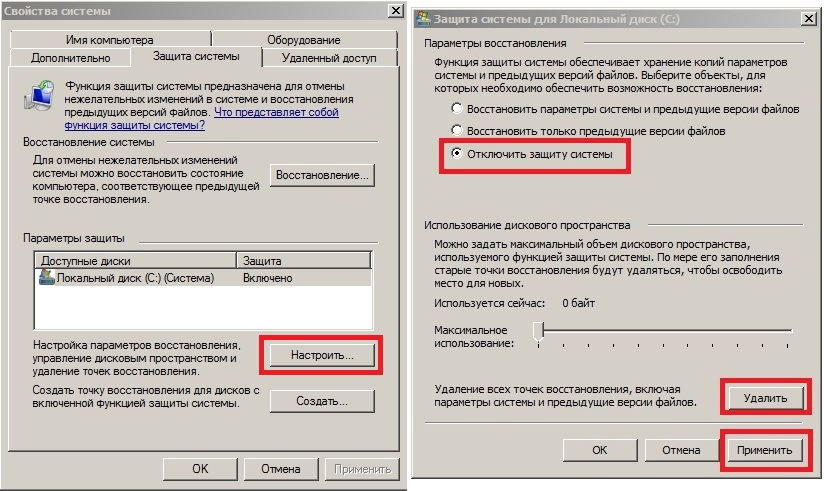
- Ilipat ang switch sa posisyon na "Huwag paganahin ang proteksyon ng system", i-click ang "Tanggalin" at i-save ang mga pagbabago.
Pinapasimple ang proseso ng pag-setup
Kapag ginagamit ang SSD Mini Tweaker, ang pag-set up ng Windows 7 o 10 upang gumamit ng solid-state drive ay isinasagawa sa ilang hakbang.
- I-download, i-install at ilunsad ang application.
- Ang pagsuri sa mga kahon sa tabi ng mga hindi kinakailangang opsyon ay ginagawa gamit ang kaalaman na nakuha sa itaas.
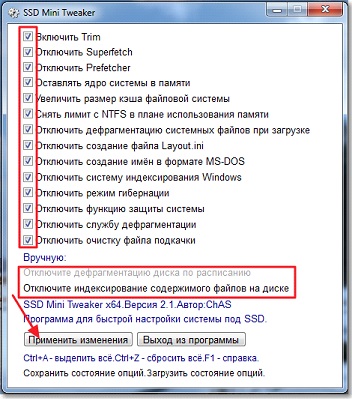
- I-click ang "Ilapat ang mga pagbabago".
- Magkakabisa ang pagtatakda ng mga bagong parameter pagkatapos i-reboot ang PC, kaya i-restart namin ang system.
Ang pagtatakda ng karamihan sa mga parameter sa SSD Mini Tweaker ay ginagawa nang manu-mano, ngunit sa pamamagitan ng programa, ang mga setting ng window ay bubukas sa isang pag-click.
(Binisita ng 11,681 beses, 1 pagbisita ngayon)
Naka-on ang seguridad ng impormasyon olimpoks.ru


























